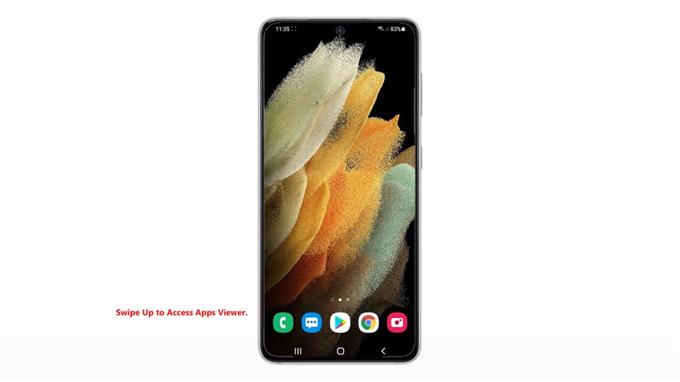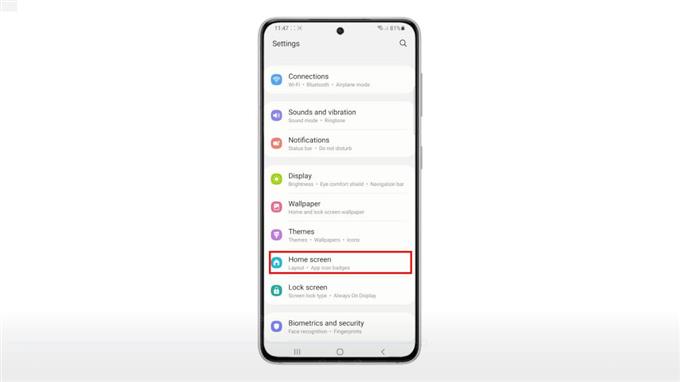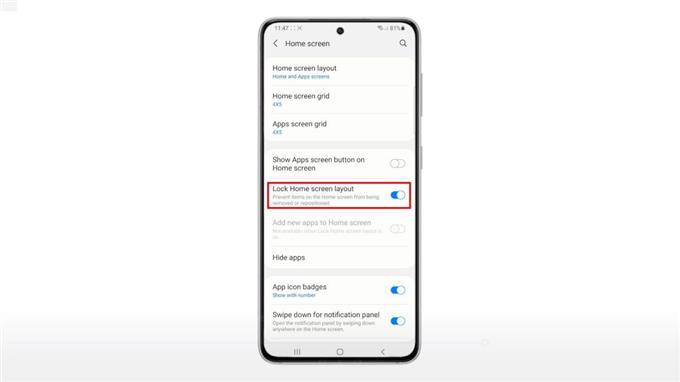заблокировать макет главного экрана что такое
Как заблокировать макет главного экрана на Samsung Galaxy S21
Не могу войти в Call Of Duty Mobile из-за ошибки авторизации
Простые шаги для удаления родительского контроля PS4 | 2020 | НОВЫЙ учебник!
Лучшие настройки ПК для Call Of Duty Warzone для увеличения FPS
В этом посте показано, как заблокировать макет главного экрана на Galaxy S21. Читайте дальше, если вам нужна помощь в активации функции Galaxy S21, которая предотвращает или ограничивает перемещение или удаление элементов главного экрана.
Блокировка макета главного экрана Samsung UI
Хотя это не может быть серьезной проблемой, непреднамеренное удаление или удаление некоторых элементов с главного экрана вашего телефона также может вызвать у вас проблемы. Только представьте, что бы вы почувствовали, если бы одно из ваших основных приложений было случайно удалено или удалено прямо с главного экрана. Необходимость найти, переустановить приложение или восстановить его значок на главном экране в какой-то момент также может раздражать.
Видя в этом потенциальную дилемму, современные смартфоны Samsung уже закрепили функцию отображения, которая запрограммирована на предотвращение удаления или перемещения элементов главного экрана. Эта функция называется блокировкой макета главного экрана.
Чтобы заблокировать элементы на главном экране, просто перейдите в настройки телефона и включите эту функцию.
Если вы хотите запретить перемещение или удаление элементов с главного экрана Galaxy S21, я подготовил краткое руководство, которое поможет вам включить функцию блокировки главного экрана на устройстве.
Простые шаги для блокировки макета главного экрана на Galaxy S21
Этот метод также применим к другим смартфонам Samsung Galaxy, которые работают на той же версии Android.
1. Чтобы начать работу, войдите в средство просмотра приложений, проведя вверх от нижней части главного экрана.
На следующем экране загрузятся значки различных приложений.
Откроется главное меню настроек, в котором будут выделены все основные и дополнительные функции, которыми вы можете пользоваться и которыми вы можете управлять.
Затем откроется меню главного экрана. Здесь вы увидите список всех функций главного экрана и настраиваемые параметры.
4. Найдите и включите переключатель рядом с Блокировать макет главного экрана.
Это приведет к тому, что устройство заблокирует все элементы главного экрана и тем самым предотвратит их перемещение или удаление.
Чтобы проверить, работает ли он, перейдите на главный экран и попробуйте переместить любые элементы.
Всякий раз, когда вам нужно переместить или удалить некоторые элементы с главного экрана, просто вернитесь к настройкам главного экрана, где вы можете снова отключить макет главного экрана блокировки.
Надеюсь это поможет!
Дополнительные видеоуроки
Чтобы просмотреть более подробные руководства и видеоролики по устранению неполадок на разных мобильных телефонах и планшетах, посетите канал AndroidHow на YouTube в любое время.
Вы также можете прочитать:
Как разблокировать макет главного экрана на Android?
Как разблокировать макет главного экрана?
Как разблокировать макет домашнего экрана Samsung?
Заблокировать / разблокировать главный экран
Если вам посчастливилось запустить последнюю версию скина Samsung для Android, вы можете включить эту функцию в разделе «Настройки»> «Дисплей»> «Главный экран».
Почему мой домашний экран заблокирован?
Блокировка макета главного экрана означает, что вы не можете перемещать или удалять приложения или виджеты из макета. С помощью блокировки макета домашнего экрана вы можете защитить важные приложения от случайного удаления. Вы также случайно удалили приложение на главном экране?
Как удалить макет главного экрана?
Как сбросить макет домашнего экрана (и удалить все значки приложений сразу)
Как заблокировать значки на главном экране?
Как и в случае с исходной программой запуска, вы можете перетаскивать значки из панели приложений в любое место на главном экране. Расположите значки на главном экране так, как вы хотите, чтобы они были заблокированы. Нажмите и удерживайте любой значок, который хотите переместить, затем перетащите его в желаемое место.
Как разблокировать экран Android?
Восстановите заводские настройки телефона
Как изменить главный экран на моем Samsung?
Откройте приложение «Настройки». Найдите приложения или диспетчер приложений (в зависимости от того, какое устройство вы используете).
…
Установка домашнего экрана по умолчанию на платформе Android.
Что такое макет главного экрана?
Макеты — это способ расположения приложений и виджетов на главном экране. …
Как обойти экран блокировки?
Можно ли обойти экран блокировки Android?
Могу ли я сам разблокировать телефон?
Как разблокировать мобильный телефон? Вы можете убедиться, что ваш телефон действительно нуждается в разблокировке, вставив в мобильный телефон SIM-карту из другой сети. Если он заблокирован, на главном экране появится сообщение. Самый простой способ разблокировать устройство — позвонить своему провайдеру и попросить код разблокировки сети (NUC).
Как я могу разблокировать свой пароль Android без сброса 2020?
Метод 3. Разблокируйте блокировку паролем с помощью резервного PIN-кода
Настраиваем рабочий стол и системную навигацию на Samsung Galaxy
Домашний экран или рабочий стол Samsung — один из самых настраиваемых элементов вашего смартфона. Вы можете настроить весь макет, от выбора обоев или изображения экрана блокировки до размещения виджетов и замены тем значков.
Устройства Samsung Galaxy также имеют дополнительный уровень персонализации благодаря Galaxy Store. Это собственный магазин приложений Samsung — отдельно от Google Play — где вы можете найти визуальные темы, пакеты значков, настраиваемые постоянно отображаемые изображения и многое другое.
В этой статье мы собрали советы по настройке рабочего стола на смартфонах Samsung Galaxy
Что такое Samsung One UI Home? 
Стандартный лаунчер на устройствах Samsung называется One UI Home. Если вы еще не знакомы, программа запуска по существу служит графическим интерфейсом на мобильных устройствах. Устанавливая различные программы запуска, вы можете изменить внешний вид и поведение своего телефона, включая домашний экран, экран блокировки и постоянно отображаемый экран.
Настройка Samsung Home и экрана блокировки экрана
Вы можете установить обои несколькими способами. Вы можете сделать это прямо с главного экрана или из меню настроек во время просмотра галереи фотографий.
С главного экрана
Как установить изображение на главный экран Samsung Galaxy
Вы можете использовать этот метод для применения собственного домашнего экрана или экрана блокировки при просмотре любого изображения. Например, если кто-то отправит вам фото через текст, вы можете применить это изображение. Вы также можете загружать изображения из Интернета и применять их, используя этот метод.
Как настроить параметры главного экрана на Samsung Galaxy
Помимо выбора обоев, вы также можете настроить параметры главного экрана, например, количество отображаемых значков приложений или блокировку и разблокировку макета главного экрана.
Как установить тему с помощью магазина Samsung Galaxy
Вместо этого вы можете применить тему. Темы не только меняют обои, они также меняют значки, AOD, шрифты и цвета меню.
Когда вы устанавливаете официальное обновление программного обеспечения на своем устройстве Samsung, оно может сбрасывать любые примененные макеты домашнего экрана и темы. Если это произойдет, просто примените тему, используя вышеуказанный метод.
Кроме того, вы можете нажать и удерживать в пустой области главного экрана, выбрать «Темы» в появившемся меню и затем выбрать тему из списка доступных.
Как добавить виджет на домашний экран на Samsung Galaxy 
Виджет — это уменьшенная или живая версия приложения. Вы можете разместить виджеты на любом из ваших домашних экранов, изменить их размер, а иногда вы можете настроить, какую информацию они показывают.
Чтобы разместить виджет на главном экране:
Большинство загружаемых вами приложений поставляются с виджетом. Поэтому, если вы хотите больше виджетов, просто загрузите больше приложений.
Как применить пользовательский лаунчер на Galaxy – пошаговая инструкция 
Большинство пользовательских пусковых установок будут применяться после их загрузки и установки. Однако это не означает, что Android будет использовать панель запуска по умолчанию. Вы можете столкнуться с ситуацией, когда у вас одновременно работают два модуля запуска, как пользовательский, так и модуль запуска Samsung. Чтобы преодолеть это, вам просто нужно установить пользовательский модуль запуска по умолчанию.
Установите пользовательский лаунчер
Как отключить стоковый лаунчер
Чтобы не допустить проблем со стоковой программой запуска, вы можете отключить ее.
Как применить пользовательский пакет значков
Просто найдите набор значков, который вы хотите использовать в Google Play, а затем загрузите и установите его на свое устройство. После установки приложение попросит вас применить пакет значков. Если вы используете собственный лаунчер, вам нужно выбрать иконки вручную.
Видео: Настройки главного экрана в смартфоне Samsung
Как разблокировать главный экран самсунг галакси 2020
Привет! На связи сайт info-effect.ru. Сегодня вы узнаете, как разблокировать главный экран на телефоне самсунг галакси. Многие наверняка сталкивались с такой проблемой, при попытке что-то удалить или переместить с главного экрана, появляется уведомление: Макет главного экрана заблокирован. Как отключить такую блокировку? Всё очень просто и быстро. Смотри инструкцию далее и пиши комментарии, если есть вопросы. Погнали!
Смотрите, есть два пути, чтобы отключить данный параметр.
1 путь. Откройте главный экран и нажмите по любому пустому месту и удерживайте.
Затем внизу справа нажмите на вкладку Настройки экрана.
2 путь. На главном экране найдите значок Настройки и нажмите на него.
Нажмите здесь на вкладку Дисплей.
Далее, нажмите на вкладку Главный экран.
Заключение. 1 и 2 путь приведёт вас к параметру Блокирование главного экрана. Данный параметр должен быть отключен, тогда ваша проблема будет решена.
Остались вопросы? Напиши комментарий! Удачи!
Если на экране нет кнопки для включения, никак, чехол поменять.
Я не могу нажать на эту кнопку. Что мне делать?
Как защитить вид Главного экрана от изменений на смартфоне Samsung.

А раз так, то производители смартфонов Samsung предусмотрели возможность защиты элементов Главного экрана от случайных изменений, не позволив пропасть или переместиться значкам или виджетам с этой страницы.
А каким способом можно заблокировать вид Главного экрана от случайных изменений или детских шалостей на смартфоне Самсунг?
Блокировка вида «первого» экрана включается очень просто. Далее мы опишем эту процедуру на примере редакционного смартфона Samsung Galaxy A50 под ОС Android 10 с фирменной оболочкой One UI 2.0.
Инструкция по блокированию Главного экрана смартфона Samsung.
1. Находясь на основном экране, нужно пальцем коснуться поверхности дисплея, незанятого значками приложений, и удерживать его 2-3 секунды. После этого Вы получите доступ к настройкам изменения Главного экрана.
Второй способ активации настроек изменений экрана: коснитесь двумя пальцами сенсорного дисплея телефона и свайпом сведите их навстречу друг к другу.

2. В открывшихся настройках изменений Главного экрана нужно нажать на кнопку «Настройки экрана».
3. В разделе «Настройки экрана» нужно включить переключатель пункта «Блокирование главного экрана».
Таким образом, мы заблокировали Главный экран от всевозможных его изменений.
Теперь вид раздела настроек экрана с включённой службой «Блокирование главного экрана» примет вот такую форму.

Теперь на любой странице Главного экрана при попытке переместить или удалить значок приложения будет открываться окошко с предупреждением: «Невозможно переместить элемент, пока макет главного экрана заблокирован…»

Эта очень полезная функция для защиты внешнего облика основной страницы смартфона от случайных прикосновений в сумке или в кармане. Пользуйтесь ею на здоровье!